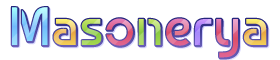Malware-ul este un termen generic folosit pentru a desemna orice tip de software malițios care poate infecta un computer sau un dispozitiv mobil. Acesta poate lua forma virușilor, troianelor, ransomware-ului, spyware-ului și altor tipuri de programe care pot afecta performanța dispozitivului, fura informații sensibile sau compromite securitatea acestuia. Detectarea și eliminarea malware-ului de pe computerul tău este esențială pentru a proteja datele și pentru a asigura funcționarea corespunzătoare a sistemului tău. Iată pașii pe care trebuie să îi urmezi pentru a depista și elimina malware-ul de pe computerul tău.
1. Recunoașterea semnelor unei posibile infecții cu malware
Primul pas este să identifici dacă computerul tău este infectat. Există mai multe semne care pot indica o infecție cu malware:
- Performanță scăzută: Dacă sistemul tău devine brusc mai lent sau se blochează frecvent, este posibil ca malware-ul să ruleze în fundal și să consume resursele.
- Popup-uri și reclame neașteptate: Apariția frecventă a ferestrelor pop-up sau a reclamelor poate fi un semn al prezenței unui adware pe computer.
- Modificări ale setărilor browser-ului: Dacă pagina de start sau motorul de căutare din browserul tău a fost schimbat fără consimțământul tău, există șanse mari ca un malware să fi preluat controlul asupra browserului.
- Creșterea traficului de internet: Dacă observi o utilizare excesivă a internetului, chiar și atunci când nu faci nimic pe computer, acest lucru poate fi cauzat de malware care transmite date către serverele externe.
- Antivirusul dezactivat: Malware-ul poate dezactiva programele antivirus sau poate împiedica actualizarea acestora, făcându-le mai puțin eficiente.
2. Utilizarea unui software antivirus pentru detectarea malware-ului
Dacă suspectezi că sistemul tău este infectat, primul lucru pe care trebuie să îl faci este să rulezi un scan complet cu un software antivirus de încredere. Dacă nu ai deja un astfel de program, poți instala unul dintre cele mai populare și eficiente soluții, cum ar fi:
- Windows Defender (pentru utilizatorii de Windows) – Este preinstalat pe majoritatea sistemelor Windows și oferă protecție în timp real.
- Avast, Bitdefender sau Kaspersky – Acestea sunt unele dintre cele mai apreciate soluții antivirus, care oferă protecție avansată și scanări complete.
- Malwarebytes – Un program eficient care se concentrează pe identificarea și eliminarea malware-ului specific, precum adware, troieni și ransomware.
Asigură-te că programele antivirus sunt actualizate la zi pentru a detecta cele mai recente amenințări. După actualizarea software-ului, rulează o scanare completă a sistemului. Este recomandat să efectuezi o scanare în mod sigur, în cazul în care malware-ul îți împiedică programul antivirus să funcționeze corect.
3. Eliminarea malware-ului folosind modul Safe Mode (Modul Sigur)
Dacă malware-ul este prea puternic și îți împiedică rularea programelor antivirus, poți încerca să bootezi computerul în Safe Mode (Modul Sigur). În acest mod, Windows pornește cu un set minim de drivere și servicii, ceea ce face mai ușor să identifici și să elimini malware-ul.
Pentru a porni în Safe Mode pe Windows, urmează acești pași:
- Apasă butonul „Start” și alege „Setări”.
- Mergi la „Actualizare și securitate” și selectează „Recuperare”.
- Sub secțiunea „Pornire avansată”, apasă pe „Repornește acum”.
- După ce computerul repornește, selectează „Opțiuni avansate” și alege „Setări de pornire”.
- Apasă F4 pentru a porni în Safe Mode.
După ce te afli în Safe Mode, rulează o scanare completă cu antivirusul tău pentru a elimina malware-ul.
4. Curățarea manuală a malware-ului (în cazuri avansate)
Dacă detectezi malware care nu poate fi eliminat prin metodele standard, poți încerca o abordare manuală. Aceasta este recomandată doar utilizatorilor avansați, deoarece presupune modificarea unor fișiere și setări ale sistemului. Iată câțiva pași:
- Eliminarea aplicațiilor suspecte: Verifică lista de programe instalate în „Panoul de control” și elimină orice aplicație necunoscută sau suspectă.
- Verificarea proceselor de fundal: Deschide Task Manager (Ctrl + Shift + Esc) și caută procese necunoscute care rulează în fundal. Dacă găsești procese suspecte, oprește-le și cercetează-le pentru a vedea dacă sunt legate de malware.
- Restaurarea fișierelor modificate: Dacă suspectezi că malware-ul a modificat fișiere de sistem importante, poți utiliza funcția de „Restaurare sistem” din Windows pentru a reveni la o stare anterioară a sistemului.
5. Actualizarea și protejarea computerului pe termen lung
După ce ai eliminat malware-ul, este important să îți protejezi computerul pentru a preveni viitoare infecții. Iată câteva sfaturi:
- Actualizează sistemul de operare și aplicațiile: Asigură-te că ai instalate cele mai recente actualizări de securitate pentru Windows și alte programe. Aceste actualizări sunt esențiale pentru a preveni exploatarea vulnerabilităților.
- Instalează un program antivirus de încredere: Activează protecția în timp real și efectuează scanări periodice ale sistemului.
- Evită site-urile nesigure și deschide doar atașamentele din surse de încredere: Fii atent atunci când descarci fișiere sau accesezi link-uri suspecte, mai ales în emailuri sau mesaje de pe rețelele sociale.
Concluzie
Detectarea și eliminarea malware-ului este esențială pentru protecția computerului tău și a datelor tale personale. Prin utilizarea unui software antivirus de încredere, prin rularea în Safe Mode și prin curățarea manuală a sistemului, poți elimina majoritatea amenințărilor malware. În plus, este important să implementezi măsuri de securitate pe termen lung, astfel încât să îți protejezi sistemul împotriva viitoarelor atacuri.